/*******
讲解:春叶飘零
时间:2007.10.9
*******/
/**********如要转载,请注明出处[闪吧-AS版]**********/
#############FLASH CS3中的FLA形式组件制作教程#############
下面给大家介绍下如何制作[*.fla]形态的组件(Component),
这种组件区别于SWC组件,和CS3自带的组件一样能够双击进入组件里面编辑.//应该是CS3新增加的一种组件形态,以制作一个MyButton组件为例子.
分如下几个步骤:
1、首先创建一空白的ActionScript3.0的flash文档,然后保存文件命名为:"FLA_ComponentX".//名称可以任意.
2、CTRL+F8,新建一空白剪辑,取名为"Avatar",进入编辑,第一真上我们画一矩形框(Stroke style我们选择"hairline",最细的线条),不用填充,一定要记得设置坐标为(0,0),位置固定的.
3、CTRL+F8,继续新建个空白剪辑,取名为"NormalSkin",点开高级设置,把"导出ActionScript","导出到第一真"两项打勾,class中填入"NormalSkin",最后把"启动9-scale缩放的引导线"选项打勾,最后确定,进入编辑,画一填充圆角矩形,设置颜色为灰色,摆放位置(0,0),可以拖动9-scale缩放的引导线,如图对齐,作用是让圆角矩形进行所放的时候保持四个定位的角不变形,这个矩形用来做按钮的普通模式的皮肤.
4、CTRL+F8,继续新建个空白剪辑,同上,取名为"OverSkin",点开高级设置,把"导出ActionScript","导出到第一真"两项打勾,class中填入"OverSkin",最后把"启动9-scale缩放的引导线"选项打勾,最后确定,进入辑,画一填充圆角矩形,设置颜色为红色,摆放位置(0,0),这个矩形用来做按钮的鼠标经过模式的皮肤.
5、CTRL+F8,新建个空白剪辑(这下我们建立的就是最终的按钮组件,上面建立的都是这按钮的组成部分),取名为"MyButton",点开高级设置,把"导出ActionScript","导出到第一真"两项打勾,class中填入"MyButton",然后确定,进入编辑,第一层取名为"avatar",然后第一真上我们从库中把"Avatar"元件拖放到场景中,放置到(0,0)位置,这一真的内容在我们最后运行组件的时候是看不到的,作用主要是用来控制整个组件的宽高.然后我们新建立一层,取名"skins",在第二真上我们把库中的"NormalSkin"和"OverSkin"组件拖进来,位置可以随意摆放,这上面的元件是我们将来使用组件的时候,双击进入能够进行设置的.
6、点中库中的"MyButton"元件,右键菜单中选"Component Definition"(组件定义)选项,会进入一窗口,把类名填上"MyButton",再把"diaplay in Components panel"选项打上钩,"Tool tiptext"中填入组件名称,我这里填"MyButton".这里还有设置组件的preview(预览)效果还有图标等,其他内容大家可根据需要自行设置.
7、到这步,我们会发现还缺少一个外部的自定义组件的代码,也就是上面"MyButton"元件连接的"MyButton"类.由于类中导入了组件类,所以我们要设置FLASH CS3的classPath(类路径),选编辑-->参数设置-->ActionScript-->ActionScript3.0,添加一新的类搜索路径,我这里为"D:\Program Files\Adobe\Adobe Flash CS3\en\Configuration\Component Source\ActionScript 3.0\User Interface"
//大家根据各自情况来设置好路径,新建ActionScript文档,填入如下代码:
/************MyButton.as**************/
package{
import flash.display.*;
import flash.events.*;
import flash.system.ApplicationDomain;
import fl.core.UIComponent;
public class MyButton extends UIComponent {
private var nowSkin:MovieClip;
private var thisDomain:ApplicationDomain;
public function MyButton() {
super();
trace("MyButton");
}
override protected function draw():void {
if (nowSkin==null) {
thisDomain=loaderInfo.applicationDomain;
var classDef
try{
classDef=thisDomain.getDefinition(getNormalSkinName());}
catch(e:ReferenceError){
trace("没有在库中找到相关的类!")
return;
}
nowSkin=new classDef as MovieClip;
nowSkin.addEventListener(MouseEvent.MOUSE_OVER,mouseOverHandler);
addChild(nowSkin);
}
nowSkin.width=width;
nowSkin.height=height;
}
protected function mouseOverHandler(e:MouseEvent):void{
trace("over");
removeChild(nowSkin);
var classDef=thisDomain.getDefinition(getOverSkinName());
nowSkin=new classDef as MovieClip;
addChild(nowSkin);
nowSkin.addEventListener(MouseEvent.MOUSE_OUT,mouseOutHandler);
draw();
}
protected function mouseOutHandler(e:MouseEvent):void{
trace("out");
removeChild(nowSkin);
var classDef=thisDomain.getDefinition(getNormalSkinName());
nowSkin=new classDef as MovieClip;
addChild(nowSkin);
nowSkin.addEventListener(MouseEvent.MOUSE_OVER,mouseOverHandler);
draw();
}
protected function getNormalSkinName():String {
return "NormalSkin";
}
protected function getOverSkinName():String {
return "OverSkin";
}
}
} |
/********************************************************/
代码的作用对我们建立的按钮组件进行一些设置,我这里只简单设置了鼠标经过和离开.接着保存,名为"MyButto.as",位于我们上面建立的"FLA_ComponentX.fla"同目录下.
8、到这里其实还没有结束,我们还需要制作一个"ComponentShim"的组件,这个组件的作用是把外部的自定义组件代码编译成一个影片剪辑.那怎么建立这个"ComponentShim"组件呢,很简单,创建一空白的ActionScript3.0的flash文档,CTRL+F8建立一空白剪辑,设置名称为"MyButton",点开高级设置,把"导出ActionScript","导出到第一真"两项打勾,class中填入"MyButton",CTRL+F8再建立一空白剪辑,设置名称为"ComponentShim source",点开高级设置,把"导出ActionScript","导出到第一真"两项打勾,class中填入"ComponentShim",确定,进入编辑,把库中的"MyButton"元件拖放到场景中.然后点中库中的"ComponentShim source"右键弹出菜单选"Convert to Compiled Clip"选项,这时候库中就会生成一个"ComponentShim source"的组件,前面会有组件图标,我们把这个组件的名称改为"ComponentShim".
这样"ComponentShim"组件就制作完成.
9、切回"FLA_ComponentX.fla",继续在"MyButton"元件的第2真上新建一层,取名为"ComponentShim",然后将刚才库中的"ComponentShim"组件拖到这层的第2真上.
10、最后CTRL+S,保存,这样fla形态的组件就制作完毕,关闭整个Flash软件.
11、把"FLA_ComponentX.fla"文件复制到以下路径:"D:\Program Files\Adobe\Adobe Flash CS3\en\Configuration\Components\"//这里大家也根据各自情况设置.
12、我们再次打开flash软件,新建3.0空白文档,选出组件选择面板,会发现多了一个FLA_ComponentX组件包,点下会下划出"MyButton"的组件,现在我们可把组件拖到场景上观看效果.
/*********************************************************/
总算大功告成,发现做组件还真是麻烦.打字打得手麻了,不知道说明白了没有,关于这部分有不清楚的可以跟帖咨询.最后的"FLA_ComponentX.fla"文件提供下载,大家放置到上面说的路径下看效果吧~
相关的图片:
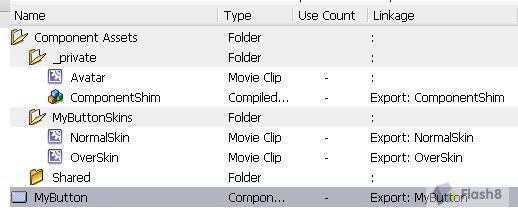
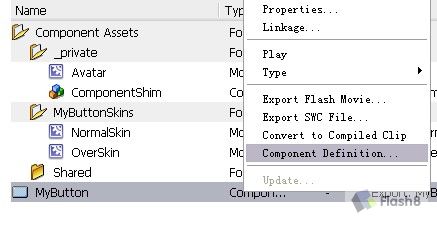
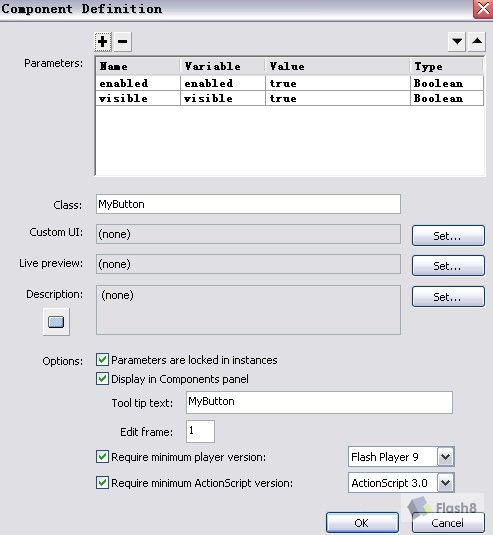
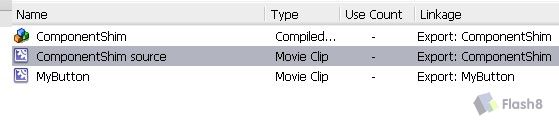
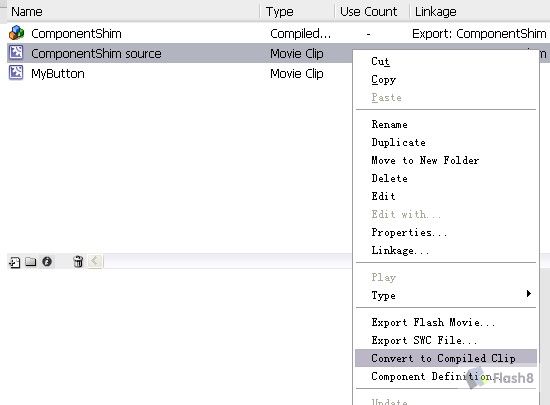
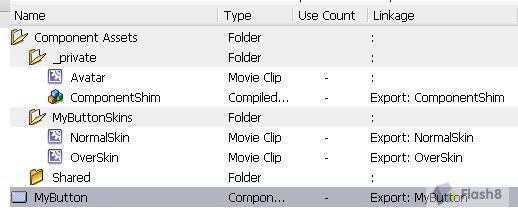
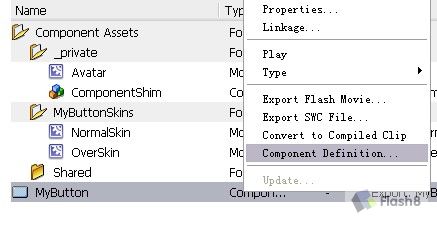
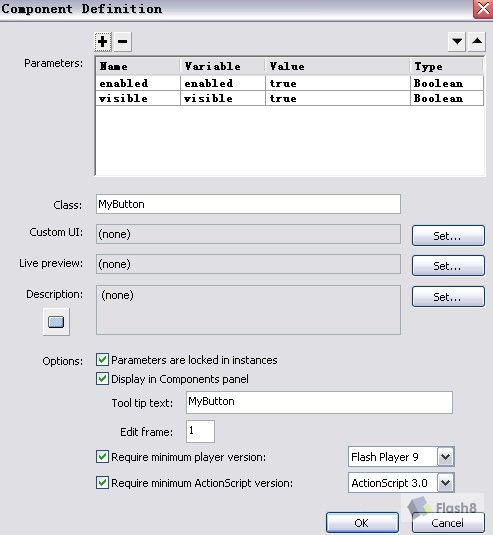
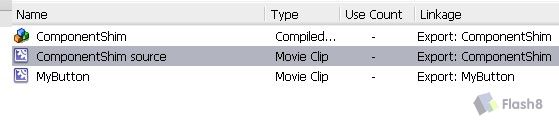
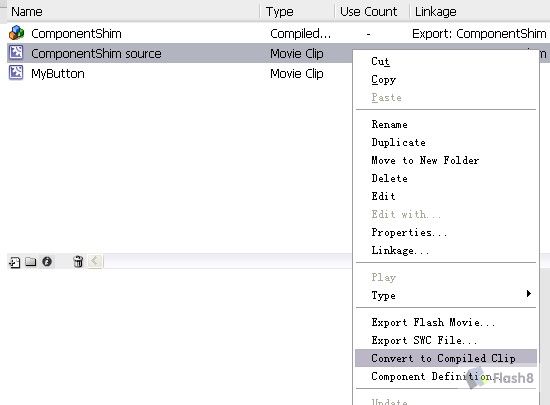
 FLA_ComponentX.rar
FLA_ComponentX.rar  QQ:2693987339(点击联系)购买教程光盘
QQ:2693987339(点击联系)购买教程光盘